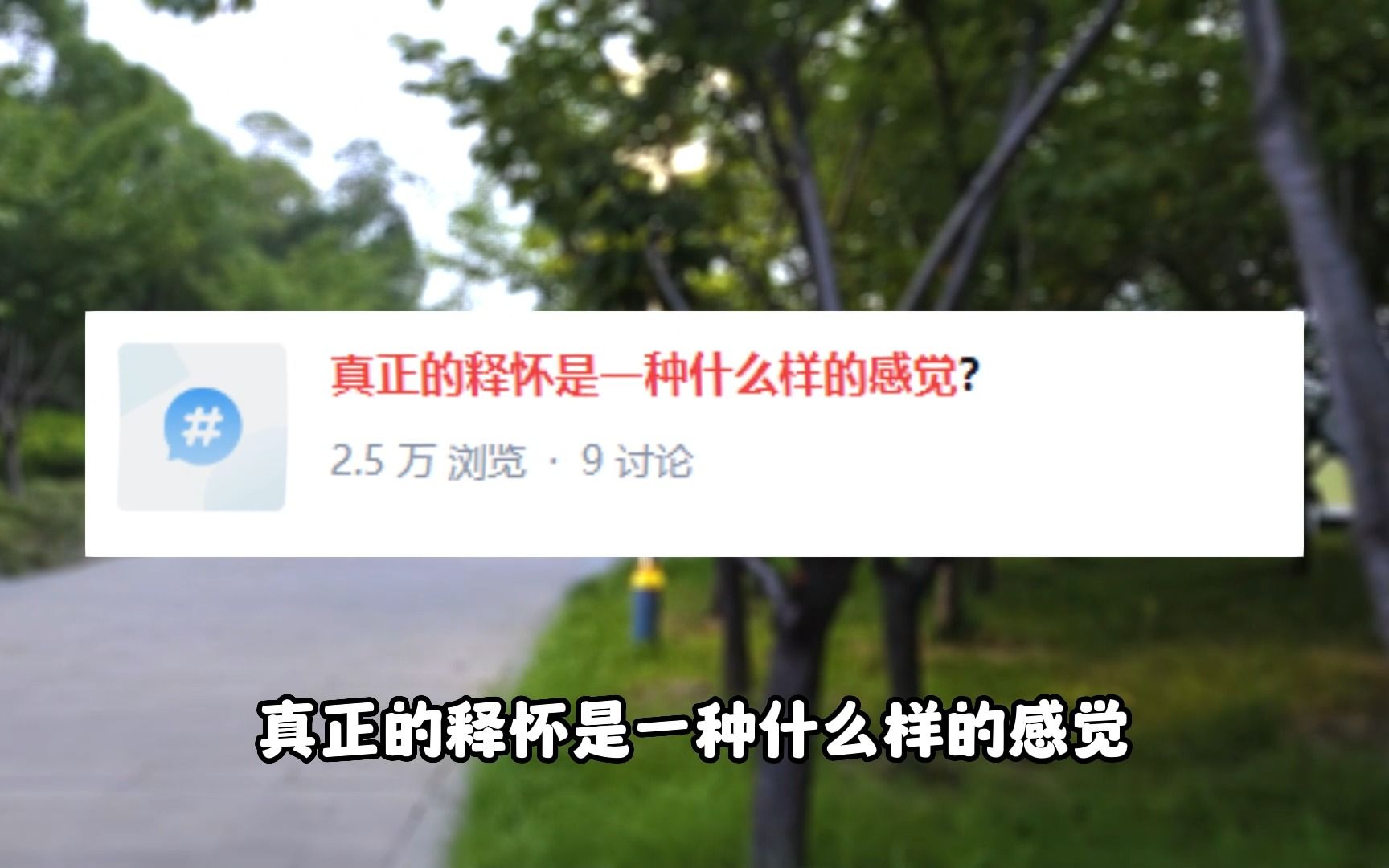换新手机最头疼的问题莫过于数据迁移,一旦丢失可能造成重大损失。本文系统梳理5种安全可靠的微信数据转移方案,涵盖安卓/iOS、大文件极速迁移等场景。
迁移前的必做准备工作
1、新旧手机环境检查清单
2、关键数据备份确认
进入微信 → 我 → 设置 → 通用 → 存储空间,检查「聊天记录」与「缓存」大小,超过30GB建议使用电脑迁移。
方案1:官方迁移功能(手机直连)
场景1:安卓 ↔ 安卓 / iOS ↔ iOS
1、新旧手机连接同一WiFi,旧手机开启热点更稳定,旧手机进入微信 → 我 → 设置 → 通用 → 聊天记录迁移与备份 → 迁移。
2、选择「迁移到另一台手机」→ 用新手机扫码生成的二维码,勾选需要传输的聊天记录(支持按联系人/群聊筛选),保持屏幕常亮直至进度条完成。
传输速度实测:
场景2:安卓 ↔ iOS 跨系统迁移
使用第三方工具「换机助手」(小米/华为等品牌自带)转移应用数据,迁移完成后,在新手机登录微信时选择「同步最近消息」。
注意:iOS系统可能无法转移微信分身数据
方案2:电脑备份还原法(大文件首选)
Windows/Mac通用操作流程
1、旧手机连接电脑 → 打开电脑版微信 → 左下角「更多」→ 备份与恢复,选择「备份聊天记录至电脑」→ 手机确认备份范围。
2、新手机连接同一电脑 → 选择「恢复聊天记录至手机」,扫码授权后选择需要恢复的会话。
方案3:云端同步(适合无电脑用户)
通过微信收藏夹同步
重要文件备份:长按聊天文件 → 收藏 → 添加标签分类
登录新手机微信 → 进入收藏夹 → 按标签批量导出
企业微信中转站
旧手机将聊天记录转发至企业微信「微盘」
新手机从微盘下载并重新关联
优势:支持100GB以上文件,保留原始时间戳
方案4:Root/越狱设备数据迁移
安卓设备SQLite数据库迁移
Root手机后使用RE文件管理器,路径:/data/data/com.tencent.mm/MicroMsg/
复制长哈希值文件夹(含EnMicroMsg.db聊天数据库),新手机安装相同版本微信 → 覆盖数据库文件 → 修改权限为755。
iOS设备iTunes全量备份
旧iPhone连接电脑 → iTunes加密备份(必须勾选加密),新iPhone激活时选择从iTunes恢复 → 保留微信数据。
风险提示:可能覆盖新手机数据,需提前做好隔离备份。
常见故障排除指南
总结
通过以上方案,即便你是数码小白也能轻松完成微信数据迁移。如果遇到迁移失败,可尝试卸载重装微信(先备份!),或联系腾讯客服获取专属数据恢复通道。